Itt az ideje, hogy mappát hozzon létre a rendszerben.
Igen, ön egyszerűen megteheti ezt a Finderen vagy bármely más eszközön, amelyet a fájlok böngészéséhez és létrehozásához használ. Azonban vannak előnyei ennek a terminálon keresztül történő végrehajtásának, különösen
ha többet szeretne a programozással foglalkozni!
Hogyan lehet létrehozni egy mappát a terminálban? Ideje egy új parancsnak!
mkdir
Használja a mkdir könyvtár létrehozásához. A mkdir rövidítés a “make directory” kifejezés. A könyvtár (mappa) nevét adja meg közvetlenül utána. Ha mappát akartam létrehozni new-folder néven futnék:
mkdir new-folder
Nézzünk konkrét példákat.
Mappák létrehozása
Nem kódos példa
Forgatókönyv: Ön az egyetemen van, és most kezdte a második félévet. A számítógépén van egy teljes mappa, az úgynevezett “első félév”, amely az összes első félévi tanfolyamot tartalmazza. Létre kell hoznia ugyanazt a mappát a második félévi tanfolyamához.
Az első félévi mappa, amelyet inspirációként fog használni, a következőképpen szerveződik:
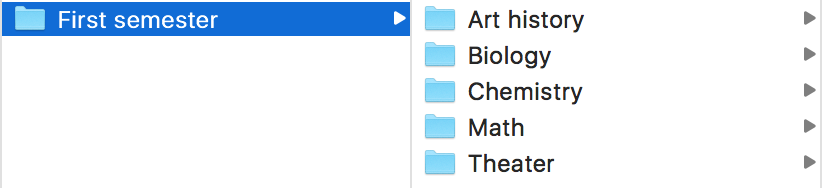
Ugyanezt az egyenértéket fogja létrehozni a második félévre is tanfolyam … természetesen a Terminál használatával. 👍
Miért fontos ez? Amint bármilyen programozásba belefog (tervezés, kezelőfelület, háttérkép és még sok más), szinte mindig a parancssoron keresztül hoz létre mappákat és fájlokat a kódjához. Hatalmas előnye lesz kezdőként ha ezt jól érzi.
A parancssorból győződjön meg arról, hogy olyan helyen van a rendszerben, amelyre emlékezhet. Az „Asztal” vagy „Dokumentumok” mappa lehet jó hely.
A következő parancsokat futtathatja, mindegyik után beütve az Enter billentyűt.
Nyomtassa ki a munkakönyvtárat (nézze meg, hol van):
pwd
Sorolja fel az aktuális könyvtár tartalmát:
ls
Változtasson könyvtárakat az Asztal könyvtárba (ha nem “Nincs asztali mappánk, ez rendben van. Helyettesítsen egy másik mappanevet a ls paranccsal kiadott listából. / div>
Könyvtár (mappa) létrehozása Iskola néven:
mkdir School
Könyvtárak módosítása az Iskola ectory:
cd School
A Terminál ablaka így fog kinézni:
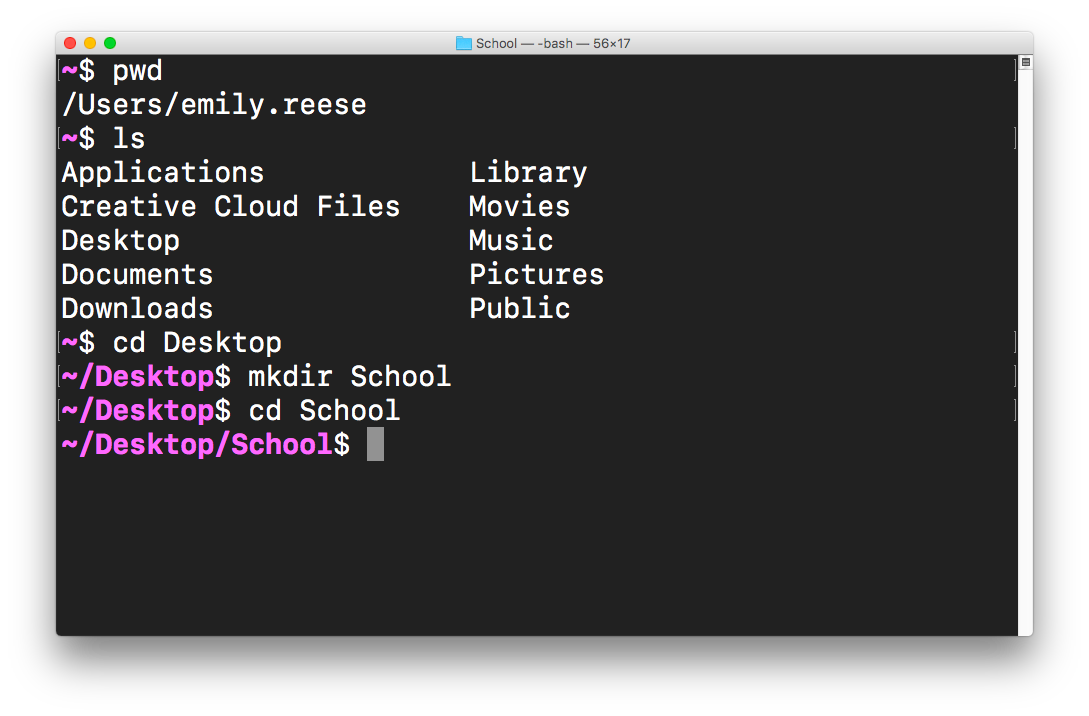
Mappa nevek több szó
Példánkban a mappát “Második félévnek” kell nevezni. A szervezettség érdekében az “Iskola” nevű mappát hoztuk létre. Elméletileg futtatnám a mkdir Second semester fájlt, hogy létrehozzak egy mappát a “Második félév” néven, igaz?
Nem! 😖 Különleges szempontokat kell megadnod a mappához szóközöket tartalmazó nevek.
Vegye figyelembe, hogy a mkdir Second semester futtatásával két mappa (1. “Második”, 2. “Félév”) jön létre egy helyett. :
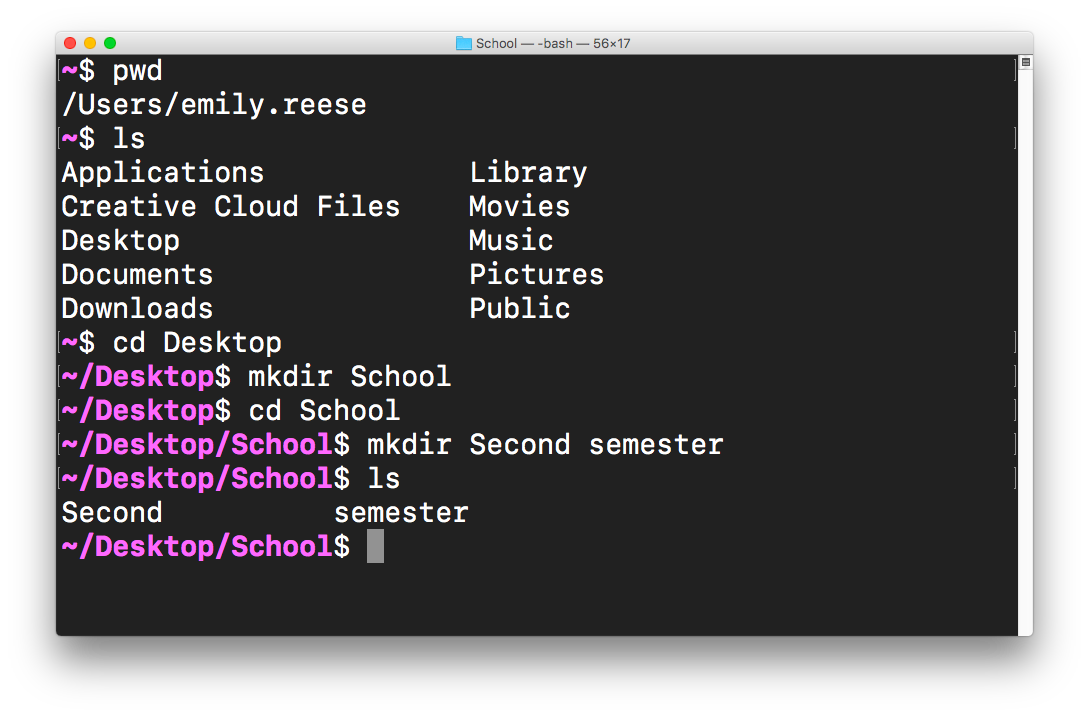
A mkdir Second semester futtatásával véletlenül 2 fájlt hoztam létre: az egyiket” Másodiknak “, a másikat” Félévnek “nevezzük. A számítógépem ugyanis a két szó közötti teret két mappanév közötti elhatárolásként értelmezi, nem csak egy név közepén található szóközként.
Nyilvánvaló, hogy más módszerre van szükségünk a “Második félév” megjelölésére. “mind egy fájlnév; nem két külön.
Többszavas mappamegoldások
Ha több szót tartalmazó mappát szeretne létrehozni vagy hivatkozni, három lehetősége van:
-
használjon idézőjeleket, azaz:
mkdir "Second semester"-
Ez azt mondja, hogy a mappa nevének tartalmaznia kell az összes karaktert az idézőjelekben.
-
-
kerülje el a speciális karaktert (azt a karaktert, akit a számítógép különleges módon értelmez) visszaindító perjel használatával, azaz
mkdir Second\ semester-
Ez azt mondja, hogy a” Második “és a” Félév “közötti tér különleges jelentését figyelmen kívül kell hagyni. Azt akarjuk, hogy a szóköz csak szó szerinti legyen szóköz, nem a Terminal számára, hogy azt több mappanév szétválasztásának módjaként értelmezze.
-
A programozás során gyakran visszafelé mutató karaktereket használ a speciális karakterek elkerülésére!
-
-
kötőjeleket használjon szóközökkel, hogy teljesen más mappanevet hozzon létre (pl,
mkdir Second-semester)
Használhat idézőjeleket: 👍
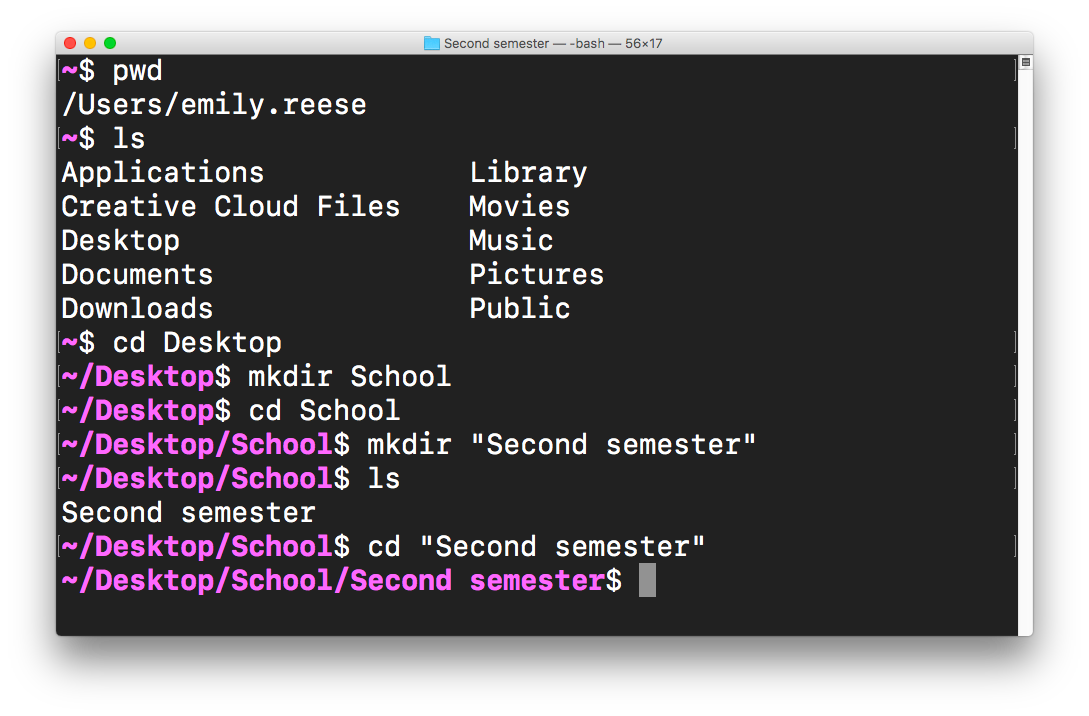
Vagy menekülni (vagyis figyelmen kívül hagyja a a szóközt úgy, hogy előtaggal egy előtolt perjelet tartalmaz, ami zavaros, de gyakori programozási szokás:
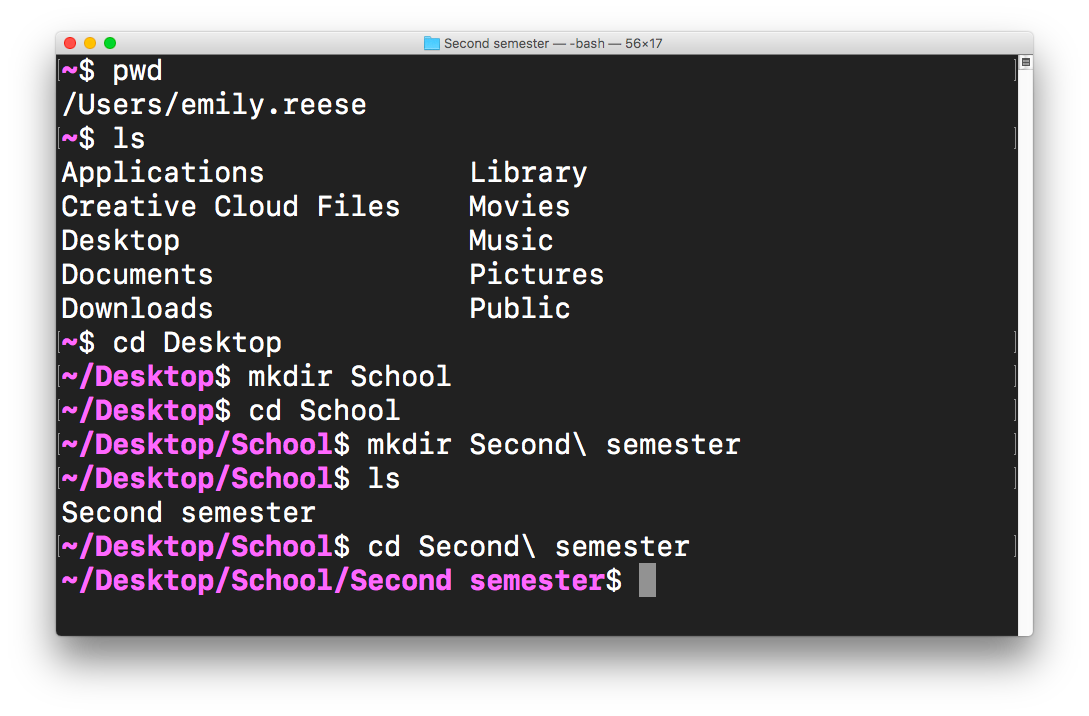
Akár idézőjeleket, akár visszavonást használsz több szóból álló mappák létrehozásához, akkor minden meg.
Most rajtad a sor! Készítsen mappákat a fent felsorolt iskolai tantárgyakhoz:
-
Művészettörténet
-
Biológia
-
Kémia
-
Math
-
Színház
Kód példa
A mappák létrehozása pontosan ugyanaz a folyamat, függetlenül attól, hogy lesz-e kód belőlük. A mappa csak egy mappa! Amikor azonban programozó vagy, fontos, hogy a kódod strukturált és szervezett legyen.
Lehet, hogy még nincs tapasztalatod a HTML vagy a CSS használatával kapcsolatban, a beállítani kívánt nyelvekkel a weboldalak tartalmát és megjelenését. Ez teljesen rendben van. Csak az ilyen típusú projektek klasszikus felépítését szeretném bemutatni, hogy láthassa, hogy a terminálon keresztüli mappa létrehozása nem csak iskolai célokra hasznos: a programozók is mindennap .
Sok programozó nagyon klasszikus mappa- és fájlstruktúrát használ az alapvető weboldalak készítésekor. A kódot egy, a projekthez elnevezett mappába helyezi, benne több almappával, hogy jól megszervezhessék a kódot.
Ezek az almappák tartalmazhatnak egy img almappát a webhelyen megjelenő képek tárolására, vagy egy css mappát, hogy az összes a CSS, azaz a projekt stílusszabályai (mely színűnek kell lennie a szövegnek, mekkora fejlécek lesznek stb.).
Az alábbiakban bemutatunk egy képernyőképet a projekt dokumentációjából. A pont a A kép bal felső része a teljes projektmappát jelenti. Belül láthatja, hogy valóban vannak css és img mappák, s egy index.html nevű fájl, amelyet a következő fejezetben hozunk létre.
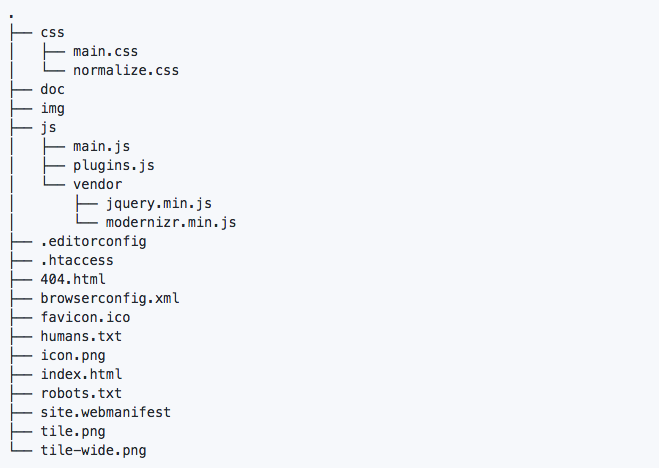
Ez a végső mappaszerkezet, Megjelenítve a Finderben:
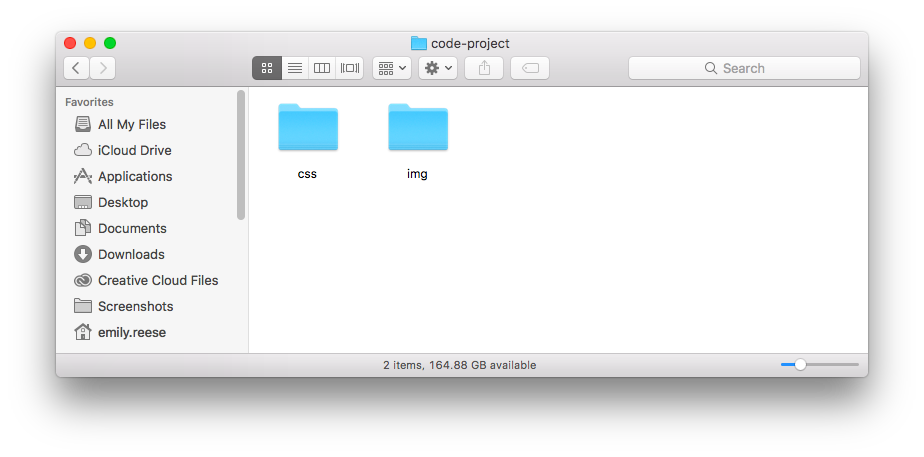
A sorozatként futtatáshoz szükséges parancsok a következők (az Asztal mappájában vagy bárhol, ahol a példák létrehozását választja):
mkdir code-project
cd code-project
mkdir css
mkdir img
Itt “s hogy néz ki ez a terminálban:
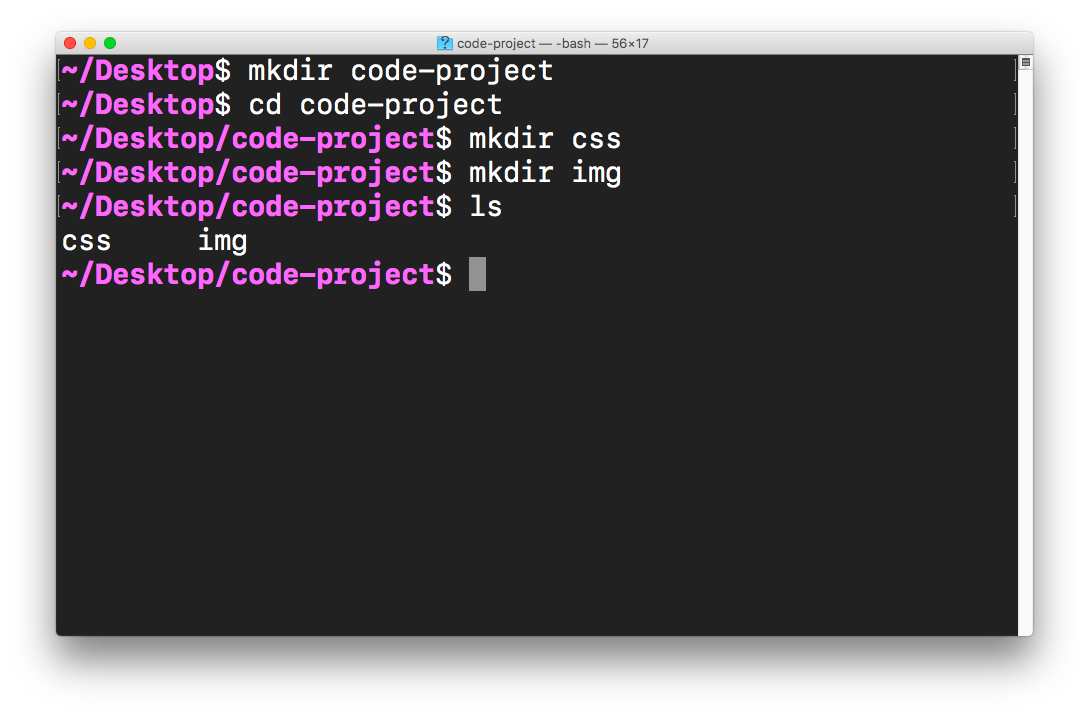
Ha megvan a kívánt mappa A következő fejezetben áttérhetünk egy másik feladatra: fájlok létrehozása ezekben a mappákban. Ugyanazokra a példákra fogunk ragaszkodni: egy nem kóddal kapcsolatosan, egy kóddal kapcsolatosan!